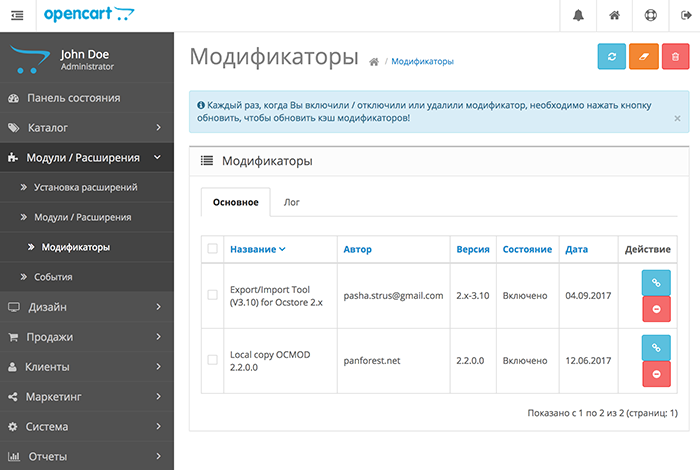Содержание
alexggolovin/opencart · Модуль развертывания и настройки OpenCart CMS · Puppet Forge
Содержание
- Обзор
- Описание структуры модуля
- Настройка OpenCart
- На что влияет opencart
- Требования к установке
- Начиная с opencart
- Классы расширенного использования
- — взгляд изнутри на то, что и как делает модуль
- Ограничения
- Развитие
- Примечания к выпуску
- Участники модуля
Справочник по
Обзор
Этот модуль создан для развертывания потрясающей CMS электронной коммерции с открытым исходным кодом OpenCart на новом установленном сервере Linux.
Все необходимые дополнительные компоненты: репозиторий RedHat/CentOS RPM EPEL, веб-сервер, сервер базы данных, php будут автоматически установлены и настроены этим модулем, чтобы заставить CMS работать за считанные секунды! (40,48 секунды на сервере RHEL с 1 ЦП и 1 Гб ОЗУ). Поддерживаемые операционные системы: AWS RedHat/RedHat/CentOS/Debian/Ubuntu.
Описание структуры модуля
Имейте в виду, что этот модуль устанавливает необходимые зависимости для главного сервера puppet: alexggolovin-lamp, puppetlabs-apache с puppetlabs-stdlib и puppetlabs-concat, puppetlabs-mysql с nanliu-staging, репозиторий EPEL для RedHat. дистрибутивы, которые необходимы для пакета php-mcrypt и устанавливаются с помощью модуля stahnma-epel. Эти модули были выбраны в качестве основных модулей для развертывания лампового стека из-за их сложной функциональности и возможности множества конфигураций.
Я доверяю всем модулям, созданным командой «puppetlabs». И поверьте, лучше использовать лучшие модули, созданные профессионалами, которые уже существуют и хорошо протестированы, чем тратить много времени на создание худшего.
Настройка OpenCart
На что opencart влияет
- конфигурационные файлы и каталоги (созданные и записанные)
- ПРЕДУПРЕЖДЕНИЕ : Конфигурации, которые не управляются Puppet, будут удалены.

- ПРЕДУПРЕЖДЕНИЕ : Конфигурации, которые не управляются Puppet, будут удалены.
- файлов пакетов/служб/конфигураций для Apache
- Модули Apache
- виртуальных хостов
- прослушиваемых портов
- Сервер MySQL и создание базы данных
- установок и конфигураций PHP
- Все возможные конфигурации развертывания OpenCart CMS
Требования к установке
Debian, Ubuntu, RHEL или CentOS Операционная система Linux с установленным и настроенным агентом puppet, все остальные необходимые компоненты будут установлены автоматически.
Начиная с opencart
- Все необходимые параметры params.pp должны быть предварительно настроены до начала использования этого модуля.
- ПО УМОЛЧАНИЮ : будет создан виртуальный хост opencart.local на порту «80» и папка сайта с базой данных mysql «opencart» (следующее использование с пользователем root с локального хоста и пустым паролем).
- $sitename — папка виртуального хоста apache и новое имя адреса сайта
- $sitepath — расположение содержимого сайта на пути к диску
- The $siteowner — имя пользователя сайта имя владельца, который будет иметь доступ к сайту
- $sitegroup — имя группы сайтов, которая должна иметь доступ к сайту
- Ссылка для скачивания $content — «http» на установочный файл opencart «.
 zip»
zip» - $zip_destination — локальная папка и имя файла для загруженного установочного файла opencart «.zip»
- $unzip_destination — временная папка для извлечения установочного файла opencart
- $mydb — имя новой созданной базы данных mysql opencart
- $myuser — пользователь базы данных mysql, владелец новой созданной базы данных (по умолчанию root на локальном хосте)
- $mypass — пароль нового владельца пользователя БД (по умолчанию не требуется для root на локальном хосте)
- Чтобы установить OpenCart на вашем узле «mywebserver.dev.local», необходимо добавить класс opencart в файл конфигурации site.pp:
узел «mywebserver.dev.local» {
включить opencart
}
Классы расширенного использования
Следующие классы модуля отвечают за:
Class init — основной класс, отвечающий за назначение параметров и классов с последовательностью развертывания;
Параметры класса — контролируют все основные изменения конфигурации, такие как имя сайта и базы данных или источник загрузки установочного zip-файла;
Класс opencart::servers — развертывает стек LAMP, секция «::apache::vhost» отвечает за все конфигурации вновь созданных сайтов, включает параметры виртуального хоста, где по умолчанию добавлены только порт, папка сайта и имя, «mysql_database» контролирует процесс создания базы данных opencart.
 При необходимости можно добавить дополнительные параметры, например:
При необходимости можно добавить дополнительные параметры, например:
apache::vhost { 'opencartssl.local':
порт => 443,
ssl => правда,
docroot => $docroot,
скрипталиас => $скрипталиас,
серверадмин => $серверадмин,
access_log_file => "ssl_${access_log_file}",
}
mysql::db { 'mydb':
пользователь => 'мой пользователь',
пароль => 'мой пароль',
хост => 'локальный хост',
грант => ['ВЫБОР', 'ОБНОВЛЕНИЕ'],
}
Дополнительные примеры можно найти в родительских модулях puppetlabs-apache и mysql «/etc/puppet/modules/apache/README.md», «/etc/puppet/modules/mysql/README.md», которые использовались в качестве зависимых частей модуля «alexggolovin-opencart» для развертывания серверов apache и mysql. Эти конфигурации обоих модулей также могут быть изменены непосредственно в их собственных папках, чтобы развернуть opencart с необязательными необходимыми конфигурациями.
Класс opencart::depend — устанавливает дополнительные пакеты php с изменениями конфигурации, требуемыми opencart
Для успешного развертывания OpenCart необходимо установить дополнительные пакеты: «php5-gd php5-curl php5-mysql php5-mcrypt» с «php5enmod mcrypt» применить действие в случае дистрибутивов на основе Debian и следующий перезапуск службы apache.
Класс opencart::download — загружает установочный пакет opencart «.zip» из Интернета
Класс opencart::extract — извлекает загруженный сжатый файл во временную папку
Класс opencart::deploy — установить opencart в папку сайта с требуемыми изменениями разрешений на чтение/запись и изменениями selinux в случае дистрибутивов на базе RedHat.
Класс epel — установка, необходимая для компонентов opencart RedHat и CentOS epel repo из модуля stahnma-epel
Ссылка
Просмотрите родительские модули opencart, чтобы просмотреть дополнительные доступные параметры конфигурации развертывания:
/etc/puppet/modules/lamp/README.md
/etc/puppet/modules/apache/README.md
/etc/puppet/modules/mysql/README.md
Ограничения
Модуль протестирован и предполагается для использования с операционными системами AWS RedHat/RedHat/CentOS/Debian/Ubuntu;
Разработка
Этот модуль может использоваться другими пользователями puppet в качестве полезной базы «быстрого развертывания» для тестирования самого OpenCart или для создания модулей развертывания для других систем CMS, таких как Drupal, Joomla или WordPress, или любых других.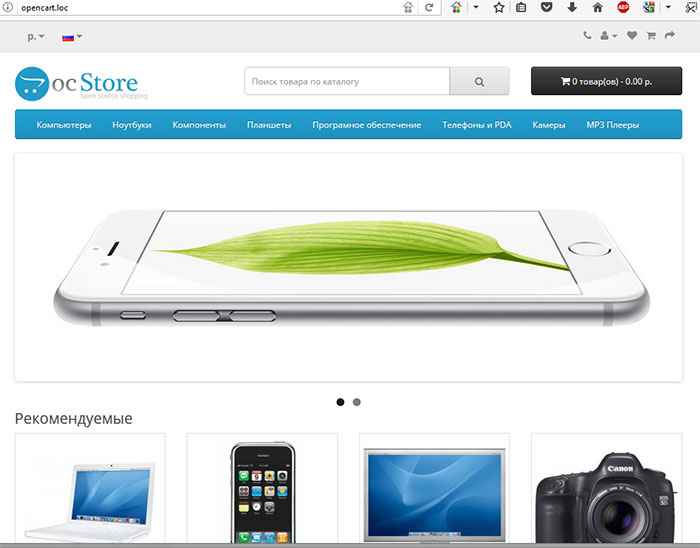
Примечания к выпуску
Дополнительные сведения об изменениях в выпуске см. в журнале изменений.
Развертывание OpenCart для операционных систем AWS RedHat/RedHat/CentOS/Debian/Ubuntu.
## Участники модуля:
ToonMeynen «https://github.com/ToonMeynen»
Как установить WordPress, Joomla, Drupal и OpenCart в cPanel
Вы находитесь в конце запуска своего веб-сайта и поняли, что вам нужно установить еще несколько приложений чтобы дело пошло. В качестве альтернативы, у вас уже давно есть свой веб-сайт, но вы решили расшириться и создать блог или открыть интернет-магазин.
В любом случае наше простое руководство покажет вам, как установить WordPress, Joomla, Drupal и OpenCart. Эти системы CMS не требуются для запуска вашего веб-сайта, но они значительно упрощают работу и требуют гораздо меньше технических навыков, чем программирование вашей собственной CMS и/или интерфейса.
Они также постоянно обновляются исправлениями и исправлениями ошибок, а также предлагают поддержку, поэтому вы можете рассчитывать на помощь, когда вам это нужно. Еще одним преимуществом является то, что новейшее программное обеспечение не делает вас уязвимым, как это иногда бывает с устаревшим программным обеспечением. Это приложение служит установщиком в один клик. Проще говоря, вы сможете получить то, что вам нужно, простым щелчком левой кнопки мыши.
Еще одним преимуществом является то, что новейшее программное обеспечение не делает вас уязвимым, как это иногда бывает с устаревшим программным обеспечением. Это приложение служит установщиком в один клик. Проще говоря, вы сможете получить то, что вам нужно, простым щелчком левой кнопки мыши.
Вы можете добавить еще пару кликов, если хотите настроить некоторые детали установки, но установка в один клик полностью функциональна и настраивает выбранное вами приложение с настройками по умолчанию. Вы всегда можете изменить его позже, если предпочитаете этот маршрут.
Найдите Softaculous в cPanel
После входа в cPanel вам нужно будет найти установщик Softaculous. Прокрутите до раздела программного обеспечения, и вы увидите свой билет в один клик среди толпы.
Нажмите на ссылку, и вы окажетесь на домашней странице Softaculous cPanel. Некоторые из наиболее популярных приложений будут на переднем плане, в то время как для других может потребоваться поиск с помощью панели навигации слева.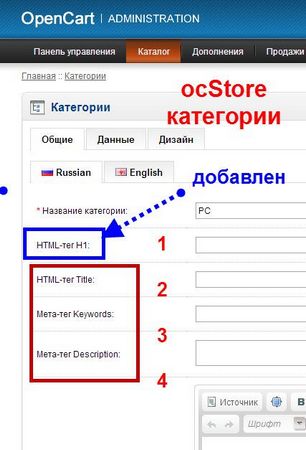
Вы также можете просмотреть список возможных приложений по категориям, если хотите.
Теперь, когда вы находитесь в программе установки, давайте приступим к самому популярному из них: WordPress.
Как установить WordPress в cPanel
Чтобы установить WordPress, вы можете нажать кнопку Quick Install или Custom Install . Пройдемся по пользовательской установке.
Чтобы перейти к пользовательской установке, щелкните маленькую стрелку справа от кнопки Установить . Здесь вы найдете несколько примечательных настроек. Естественно, имя вашего блога, описание и пароль администратора должны быть в числе первых вещей, которые вы меняете.
Вы всегда можете изменить их позже, но лучше заранее разобраться. Что касается вашего пароля, вы, очевидно, хотите создать надежный. Посмотрите этот блог о том, как создать безопасный пароль.
Вы также можете изменить протокол и домен для установки. Предполагая, что у вас есть SSL (что вам и нужно), измените протокол на https:// . Естественно, вы будете устанавливать его на свой собственный сайт, но при необходимости вы можете изменить домен.
Предполагая, что у вас есть SSL (что вам и нужно), измените протокол на https:// . Естественно, вы будете устанавливать его на свой собственный сайт, но при необходимости вы можете изменить домен.
После того, как все будет отсортировано, перейдите к любым плагинам, которые вы хотите добавить. Пара по умолчанию учитывает некоторые основные функции безопасности, такие как резервное копирование и защита от атак методом грубой силы.
Дополнительные параметры
В дополнительных параметрах вы можете решить, хотите ли вы, чтобы определенные обновления выполнялись автоматически, а также указать, при каких условиях следует обновлять WordPress.
Вы также увидите варианты, когда и где делать резервную копию ваших данных. Резервные копии играют важную роль в сохранении ваших данных после сбоя. Серьезно отнеситесь к этому разделу, если у вас нет других плагинов или вы не планируете создавать резервные копии своих данных. В этом блоге рассказывается о важности резервного копирования ваших данных и о том, как сделать это эффективно.
После этого вы можете сделать некоторые творческие действия, чтобы выбрать свою тему (которую вы также можете настроить позже). Выберите что-то, что соответствует тону вашего сайта. Никто не воспримет всерьез финансовое учреждение, которое выглядит как обычный блогерский сайт.
Если вам нужно руководство по установке вашего WordPress и сосредоточению его на вашей цели, загляните в наш блог о том, как установить WordPress.
Как установить Joomla в cPanel
Для этой установки мы пойдем по длинному пути. Начните с создания базы данных на cPanel. Нажмите на Мастер баз данных MySQL ссылка. Здесь вам будет предложено создать новую базу данных.
Защитите его надежным паролем.
И дать профилю все привилегии.
После этого вы увидите подтверждение создания базы данных с примененными вами настройками. Оттуда перейдите на веб-сайт Joomla, чтобы загрузить последнюю версию.
Вручную загрузить последнюю версию Joomla
Теперь, когда у вас есть установочный файл, перейдите к 9Ссылка 0048 File Manager в вашей cPanel.
Здесь у вас будет доступ к вашей папке public_html . Обычно это хорошее место для загрузки установочного файла Joomla, который вы только что скачали.
После загрузки извлеките пакет в том же месте.
Когда извлечение будет завершено, перейдите на адрес своего веб-сайта (ваше доменное имя), и вам будут предложены некоторые параметры конфигурации, мало чем отличающиеся от настройки Softaculous для WordPress.
Там вы уладите некоторые детали. К ним относятся имя вашего сайта, данные для входа, тип базы данных (наиболее распространен MySQLi) и т. д. После того, как вы заполните соответствующие данные, вы увидите экран Congratulations .
В качестве последнего шага избавьтесь от папки установки, чтобы свести к минимуму беспорядок. После этого вы можете приступить к работе с Joomla.
Простой процесс, но требует значительно больше усилий, чем установка в один клик из Softaculous.
Как установить OpenCart и Drupal в cPanel
Установка OpenCart или Drupal во многом аналогична установке WordPress.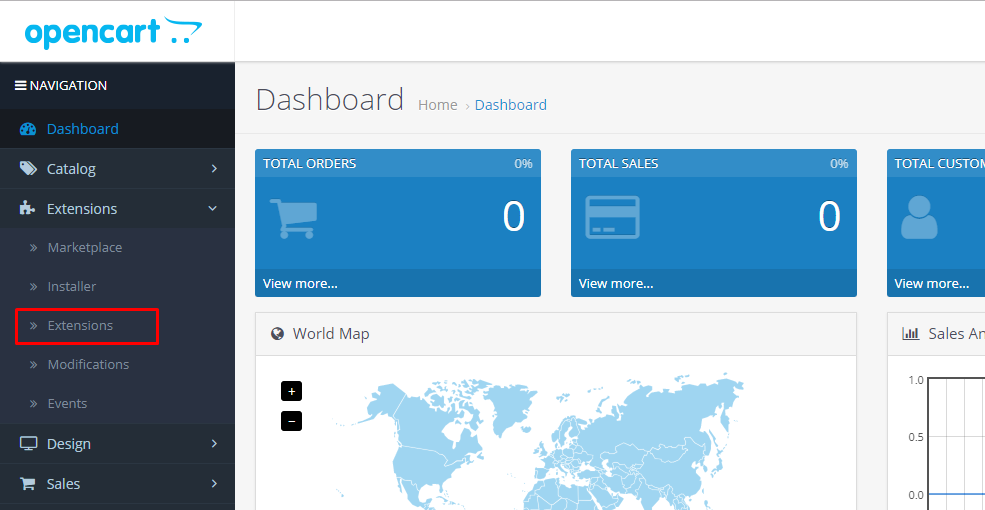 Конечно, если вы предпочитаете ручной маршрут, шаги, которые вы выполните, будут аналогичны процессу установки, которому вы следовали в Joomla.
Конечно, если вы предпочитаете ручной маршрут, шаги, которые вы выполните, будут аналогичны процессу установки, которому вы следовали в Joomla.
Вам не нужно будет создавать совершенно новую базу данных, если вы являетесь единственным пользователем учетной записи, поэтому некоторые из начальных шагов также можно сократить, что сэкономит ваше время в будущем.
OpenCart и Drupal также используют базу данных MySQL, поэтому, если у вас ее нет или вы пропустите этот шаг, Softaculous создаст ее для вас. Если вы предпочитаете создавать свои собственные, просто следуйте инструкциям по созданию из установки Joomla (конечно, за исключением установки Joomla!)
Установка OpenCart с помощью cPanel
Чтобы установить OpenCart с помощью cPanel, перейдите к установщику Softaculous и посмотрите на экран установки, чтобы убедиться, что все в порядке. Опять же, основные настройки будут включать имя вашего магазина, местоположение, пароль администратора и имя администратора.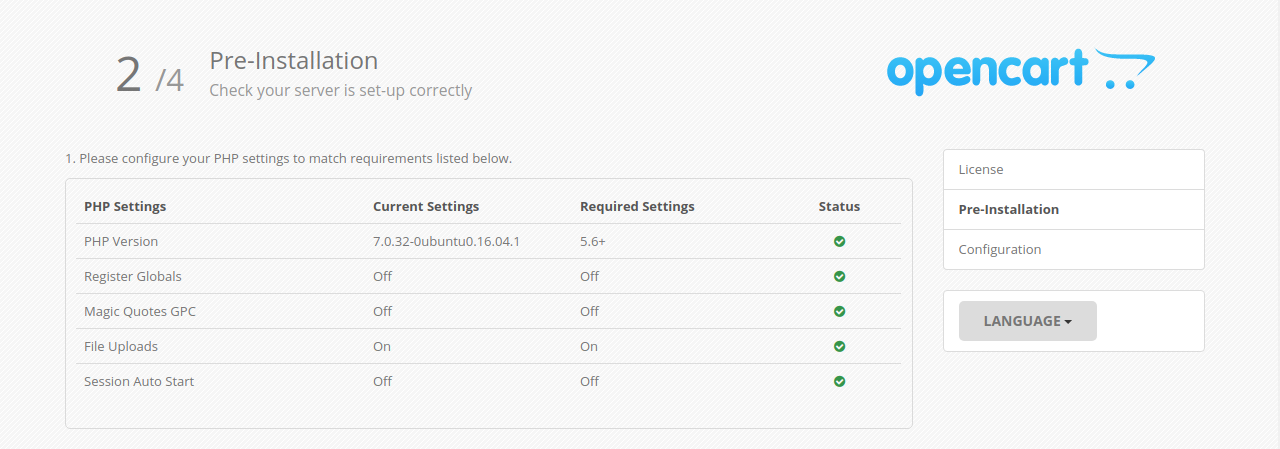

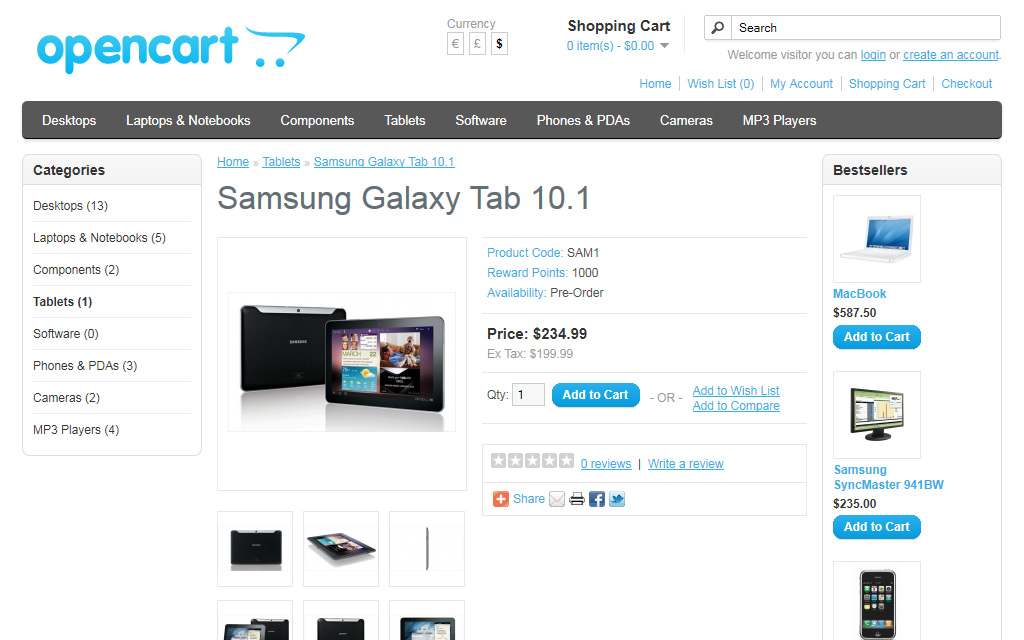
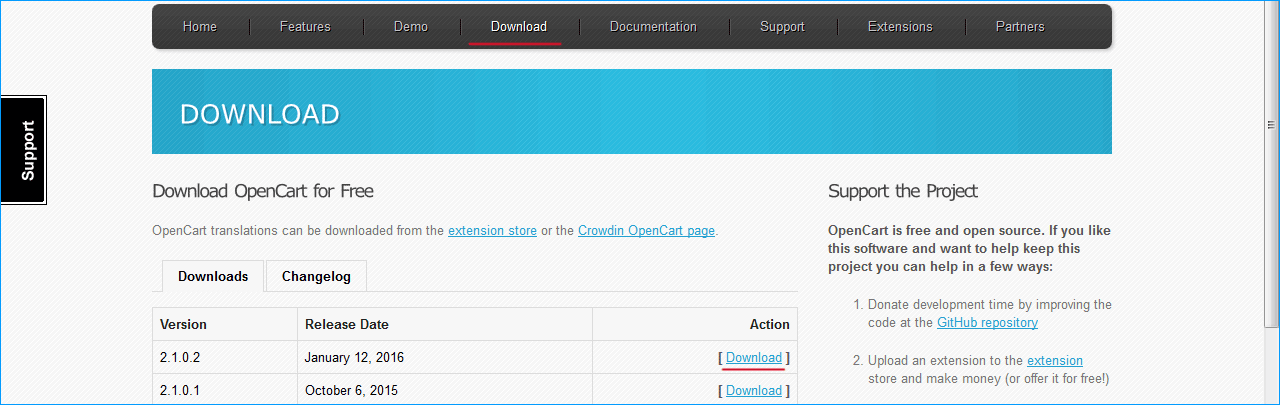 zip»
zip» При необходимости можно добавить дополнительные параметры, например:
При необходимости можно добавить дополнительные параметры, например: